Cara Menyimpan Gambar sebagai PNG di GIMP
Yang Perlu Diketahui
- Buka file GIMP yang ingin Anda simpan dalam format PNG.
- Pilih Mengajukan > Ekspor Sebagai > Pilih Jenis File. Memilih PNG Gambar, lalu pilih Ekspor.
- Sesuaikan pengaturan sesuai kebutuhan dan pilih Ekspor lagi.
Artikel ini menjelaskan cara mengonversi gambar GIMP ke format PNG. Ini mencakup informasi untuk mengoptimalkan gambar untuk penggunaan web. Petunjuk dalam artikel ini berlaku untuk GIMP versi 2.10 untuk Windows, Mac, dan Linux.
Cara Menyimpan PNG di GIMP
NS format file biasa untuk gambar yang dihasilkan di GIMP adalah XCF, yang tidak cocok untuk digunakan di luar program grafis. Setelah selesai mengerjakan gambar di GIMP, Anda harus menyimpannya ke format standar seperti: PNG.
Untuk menyimpan file XCF dalam format PNG menggunakan GIMP:
-
Buka file XCF yang ingin Anda konversi di GIMP.
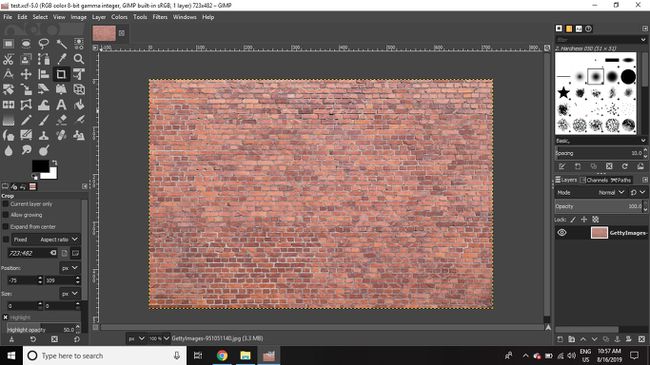
-
Pilih Mengajukan > Ekspor Sebagai.
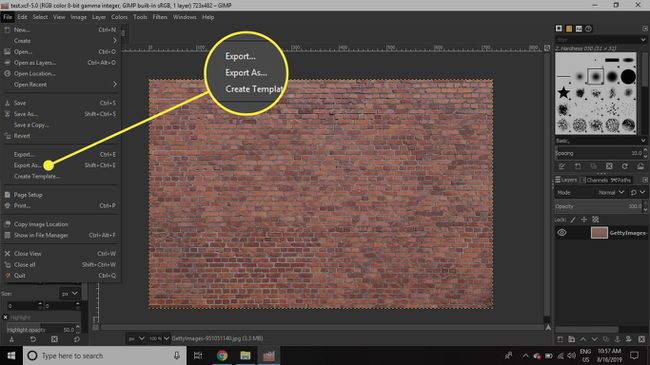
-
Klik Pilih Jenis File (di atas Membantu tombol).
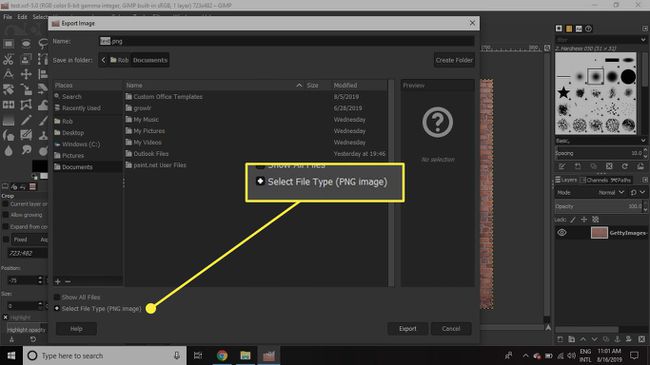
-
Pilih PNG Gambar dari daftar, lalu pilih Ekspor.

-
Sesuaikan pengaturan sesuai keinginan Anda, lalu pilih Ekspor lagi.
Fitur seperti lapisan tidak didukung dalam file PNG, sehingga semua lapisan akan digabungkan selama proses ekspor.
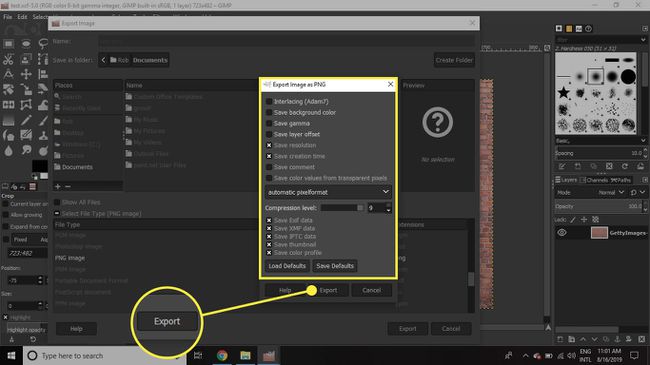
-
File PNG akan disimpan di lokasi yang sama dengan file XCF asli.

Dialog Ekspor di GIMP
Ada beberapa opsi dalam dialog Ekspor yang dapat Anda pilih optimalkan gambar Anda untuk web. Sebagai contoh:
- Menjalin akan memuat PNG secara progresif dalam halaman web.
- Simpan Warna Latar Belakang memungkinkan Anda menentukan warna latar belakang saat PNG yang ditampilkan di browser tidak mendukung transparansi variabel. Warna latar belakang di kotak alat adalah warna yang ditentukan.
- Simpan Gamma membantu browser menampilkan warna lebih akurat.
- Simpan Resolusi, Hemat Waktu Pembuatan, dan Simpan Komentar menyimpan informasi ini dalam metadata file.
Pengaturan lainnya sebaiknya dibiarkan default.
Mengapa Menggunakan File PNG?
PNG adalah singkatan dari "grafik jaringan portabel." File-file ini disimpan dalam format lossless, yang berarti bahwa mengubah tingkat kompresi tidak akan mempengaruhi kualitasnya. Saat Anda menyimpan gambar dalam PNG, dijamin tampilannya setidaknya setajam gambar aslinya. File PNG juga menawarkan kapasitas tinggi untuk transparansi.
